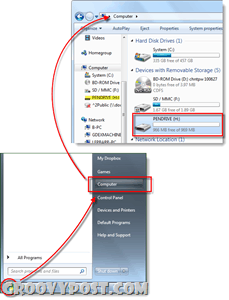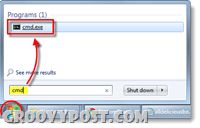כיצד לאפס את סיסמת חשבון Windows 7, Vista או XP באמצעות כונן הבזק מסוג USB
אבטחה מיקרוסופט Windows Vista Windows Xp Vindovs 7 / / March 17, 2020
מר גרוב היקר, האם בכל מקרה יש לפרוץ ל- Netbook של Windows 7 אם שכחתי את הסיסמה שלי? שיניתי את הסיסמא שלי ביום שישי ועד ליום שני אין לי מושג למה שיניתי אותו. FYI - אני משתמש ב- Netbook כך שאין לי CD-Rom אז אני אפילו לא יודע אם אפשר אפילו לבנות מחדש את המערכת שלי או לא? אנא עזור!
תודה,
שבור נטבוק שבוי!
שלום נטבוק שבוי! מזל עבורך יש לי רק את התיקון לגיליון הספציפי שלך! למרבה המזל אתה יכול להשתמש באפליקציית קוד פתוח קטנה וחרישית בשילוב עם כונן הבזק מסוג USB כדי לפצח כל מחשב של Windows XP, Vista או Windows 7 כשאתה מאבד או שוכח את הסיסמה שלך. פשוט עקוב אחר הצעדים שלהלן וכדאי שתתחיל לפעול תוך זמן קצר!
האותיות הקטנות:
- התהליך שאני עומד לבדוק לגמרי נקה את הסיסמה בשם המשתמש / המכונה עליה אתה משתמש. לא תוכל לשחזר את הסיסמה אם לא זכור לך מה זה. התהליך ייצור סיסמא חדשה כמוך בדרך כלל לאחר אתחול הגיבוי וכתוצאה מכך, אם הצפנת משהו במערכת באמצעות הצפנת Windows EFS, תאבד גישה לנתונים אלה... מצטער..
- תיקון זה דורש גישה ל- BIOS. יתכן שהוא גם לא עובד במחשבים ישנים שאינם מאפשרים ל- BIOS לאתחל מ- USB.
- תזדקק לגישה למחשב עם האינטרנט ובקשת cmd כדי להתקין את כונן ה- USB כראוי.
- אנא השתמש במידע זה באחריות, השימוש בו כדי לגשת למחשב שאינו שייך לך הוא כנראה לא חוקי ולא גרובי!
כיצד לאפס סיסמת Windows שאבדה או נשכחה
שלב 1 - הורד & חלץ
הורד עורך סיסמא ורישום NT לא מקוון. לאחר סיום ההורדה מקש ימני קובץ ה- zip ו- בחרחלץ הכל. זה יפרק את התוכן, שיהיה עליו פשוט להיות קובץ .iso בפנים.
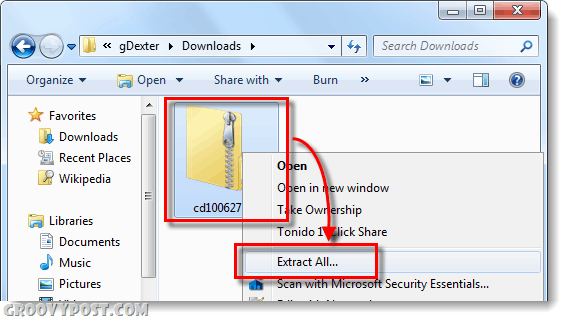
שלב 2 - הרכיב או חלץ את .ISO
הורד והתקן תוכנת כונן וירטואלית כמו כונן שיבוט וירטואלי או קסם ISO להתקנת cd100627.iso שחולץ.
(לחץ כאן להוראות להתקנת קבצי .iso לכונן וירטואלי ב- Windows 7, Vista או XP)
לחלופין אם מותקן מנהל דחיסת קבצים שיכול לחלץ קבצי .iso אתה יכול גם פשוט לעשות זאת.
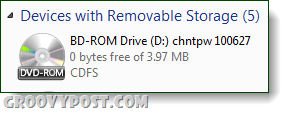
שלב 3
דפדף את הכונן הווירטואלי והעתיק את התוכן לכונן ה- USB שלך.
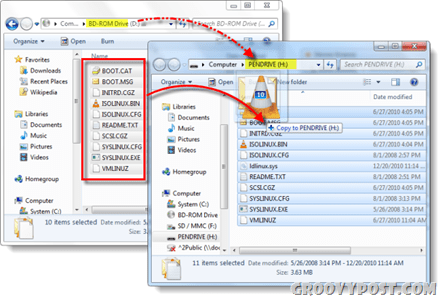
שלב 4 - זהה את כונן האצבע שלך והפעל CMD
לחץ על ה תפריט התחל ו בחרמחשב, עכשיו שימו לב לאיזה כונן מוקצה ל- USB Stick.
בשלב הבא חזור לתפריט התחלה, סוגcmd בתיבת החיפוש ו - ללחוץלהיכנס.
שלב 5 - הפעל את כונן ה- USB לאתחול
עלינו לגרום למחשב שלך לזהות את כונן ה- USB במהלך האתחול. לשם כך תצטרך להזין מספר שורות בתיבה cmd חלון שרק פתחת.
עבור תחילה לספריה של כונן ה- USB שלך כפי שצוין בשלב 4. פשוט שנה את האות בשתי השורות כך שתתאים למכתב שלך.
ח:
לאחר מכן הקלד את הפקודה הבאה, שוב שנה את האות כך שתתאים לכונן שלך:
syslinux.exe –ma h:
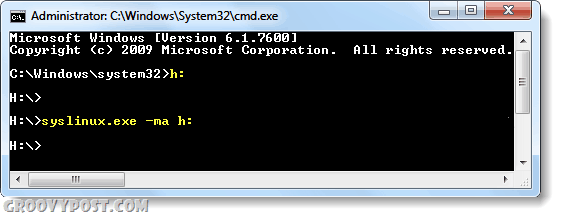
חצי גמור! חבר את ה- USB למחשב הנדרש
כעת סיימנו להתקין את ה- USB ויש לנו את כל מה שאנחנו צריכים כדי לאפס את הסיסמה במחשב Windows המדובר. קדימה ו חבר את כונן ה- USB המוכן כעת למחשב שעליו עליך לאפס את הסיסמה.
השאר כיצד לבצע זאת במחשב הנעול באמצעות סיסמה.
שלב 6 - הגדרת הזמנת מכשיר אתחול ביוס
הפעל מחדש את המחשב והחזק אותו לחוץ F2 או מה שלא יהיה מפתח ההתקנה מוצג כמו במהלך מסך האתחול הראשוני. זה אמור להעלות את ה- BIOS. ב- bios חפש את סדר האתחול, או עדיפות לאתחול מכשיר, זה ישתנה איך זה נקרא בהתאם ליצרן.
אם אתה מתקשה בניווט ב- BIOS, הפקדים בדרך כלל מוצגים בתחתית המסך. זו המקלדת בלבד, אינך יכול להשתמש בעכבר כאן.
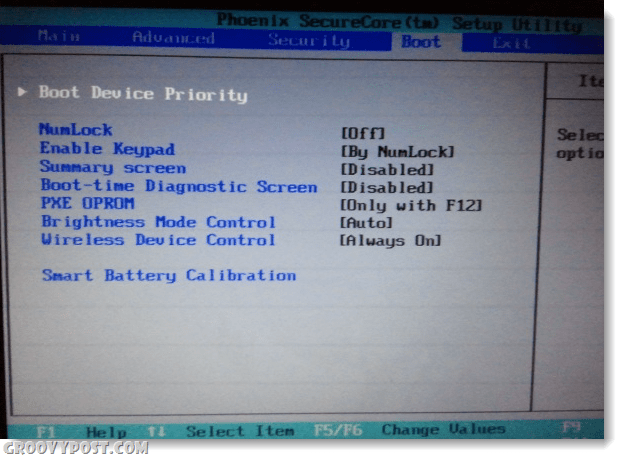
תחת עדיפות אתחול, קבע את כונן ה- USB Flash שלנו למס '1, או לחריץ הגבוה ביותר הזמין ברשימה. ברגע שיש לך את זה, שמור שינויים והפעל מחדש.
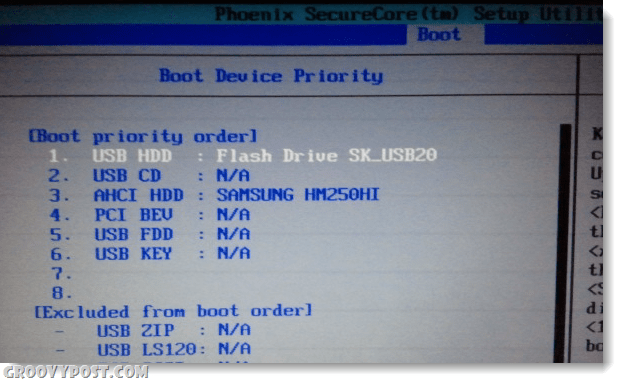
שלב 7 - אתחול מה- USB
אם אתה מגדיר את ה- BIOS בצורה נכונה, המחשב אמור לאתחל אוטומטית מכונן הבזק מסוג USB. כשהוא נטען למסך המוצג למטה, פשוט ללחוץלהיכנס כדי להפעיל את היישום.
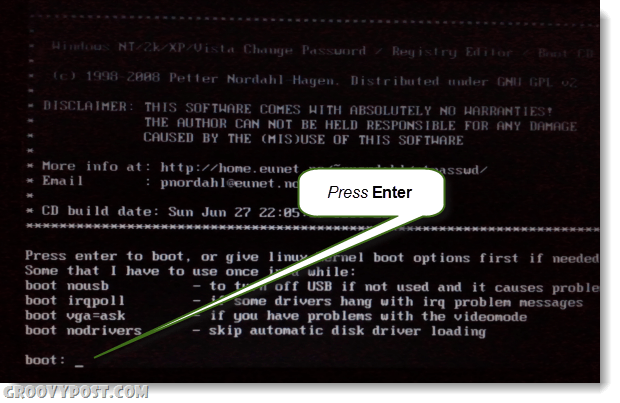
שלב 8 - בחר את מחיצת הכונן הקשיח של Windows
התוכנית תסרוק את הכונן הקשיח שלך למחיצות שעלולות להתקין את Windows. בדוגמה למטה זה מצא 4 אפשרויות שונות. סוג בהתאמה מספר למחיצה המכילה את התקנת Windows שלך, ואז ללחוץלהיכנס.*
*אל דאגה, אם תטעו לא תשחיתו כלום, תוכלו לחזור למסך זה על ידי שימוש באפשרויות צא שמופיעות ולנסות מחיצה אחרת.
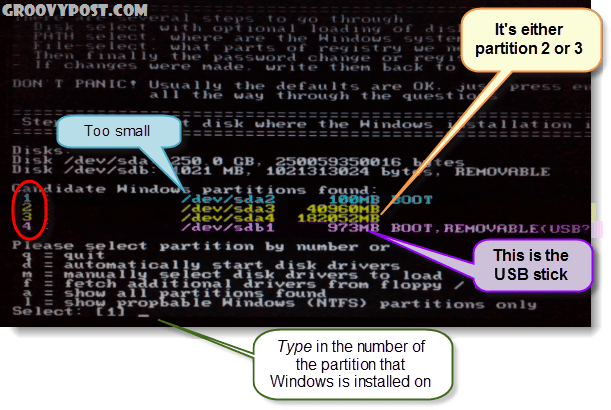
שלב 9 - האם ניחשתם את המחיצה הנכונה?
אם ניחשתם נכון במחיצה הנכונה, השורות הבאות יקראו:
נתיב DEBUG: Windows נמצא כ- Windows
נתיב DEBUG: system32 נמצא כ- system32
נתיב DEBUG: התצורה נמצאת בתור config
נתיב DEBUG: נמצא כי המקרה הנכון הוא: Windows / System / 32 / config
האם זה נראה נכון? כן? עבודה טובה, ללחוץלהיכנס ומאפשר לסיים.
אם זה נראה לא בסדר, ללחוץלהיכנס אבל במסך הבא סוג בתוך ש לחזור ולבחור מחיצה אחרת.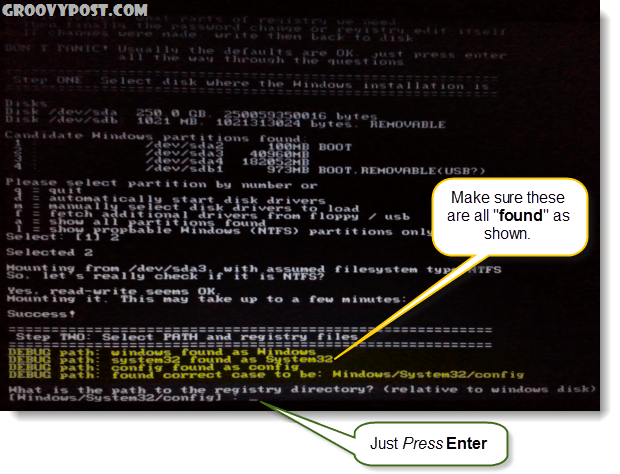
שלב 10 - בחר באיפוס סיסמה [אבטחת מערכת סם]
סוג בתוך 1 ו ללחוץלהיכנס.
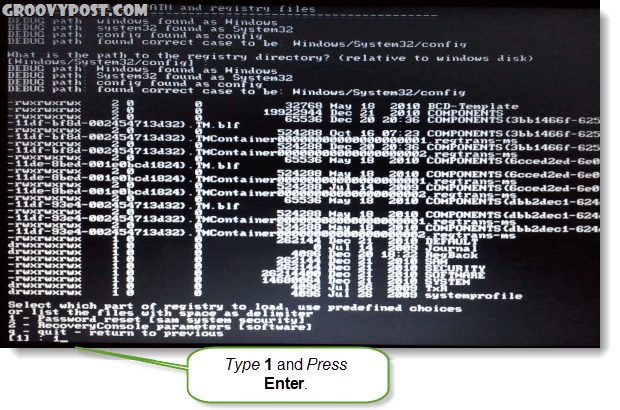
שלב 11 - ערוך נתוני משתמש וסיסמאות
סוג בתוך 1 ו ללחוץלהיכנס.
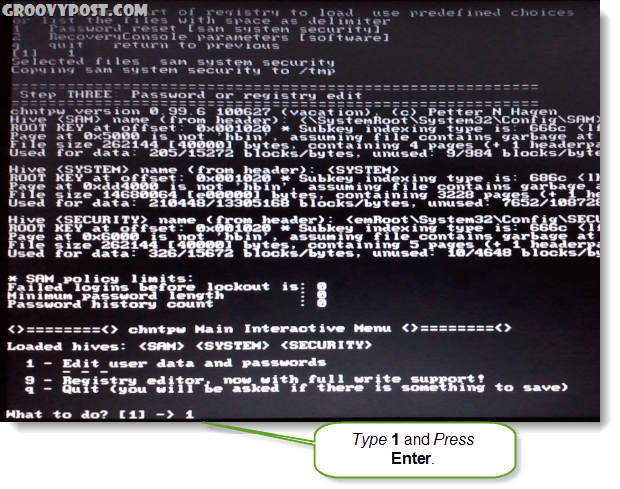
שלב 12 - בחר שם משתמש לאיפוס הסיסמה עבורו
בחלק זה תראה סימן RID והמתאים שם משתמש. תלוי במה שקל יותר, אתה יכול סוג בכל אחד מ. אם תבחר להקליד את RID מספר, עליך להוסיף א 0x לפני המספר. למשל נכנסתי 0x03e8 עבור RID 03e8. במקרה זה, טצועק בשם המשתמש ליפ גם היה עובד בשבילי.
![בחר!, צא. - רשימת משתמשים, 0x <RID> - משתמש עם RID (hex) או פשוט הזן את שם המשתמש כדי לשנות: [מנהל] בחר!, צא. - רשימת משתמשים, 0x <RID> - משתמש עם RID (hex) או פשוט הזן את שם המשתמש כדי לשנות: [מנהל]](/f/3b814236b46feb6c53ff08c69130f17b.png)
שלב 13 - ברור סיסמת משתמש
סוג בתוך 1 ו ללחוץלהיכנס.
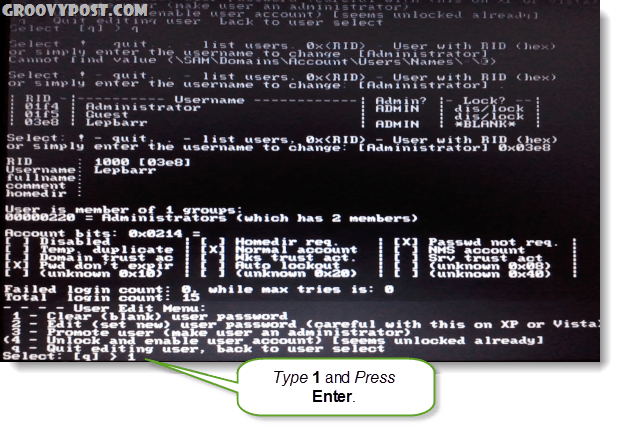
שלב 14 - הסיסמה נמחקה!
אתה אמור לראות שורה קצרה שאומרת הסיסמה נמחקה! כעת אנו יכולים לחסוך ולהיגמל, סוג בתוך ! ו ללחוץלהיכנס. כן,פשוט הקלד סימן קריאה.
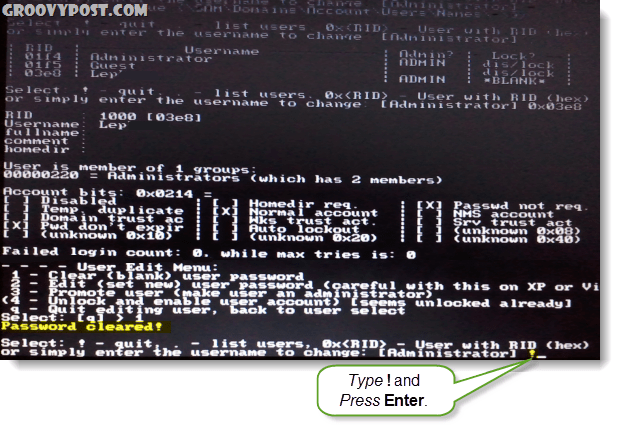
שלב 15 - צא ושמור
סוג בתוך ש ו ללחוץלהיכנס.
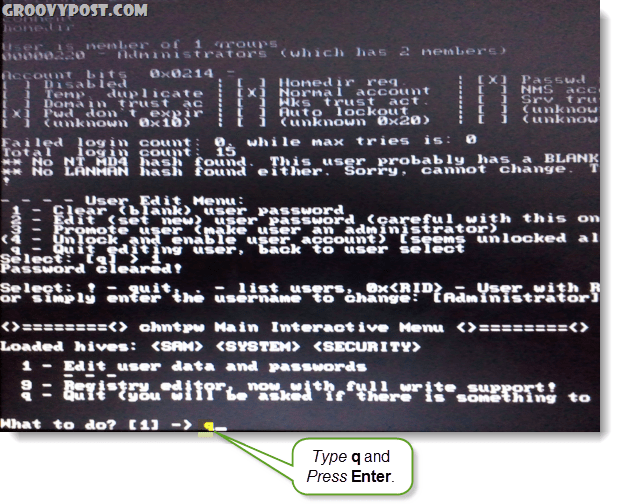
שלב 16 - שמור שינויים, כתוב קבצים בחזרה.
סוג בתוך י ו ללחוץלהיכנס.
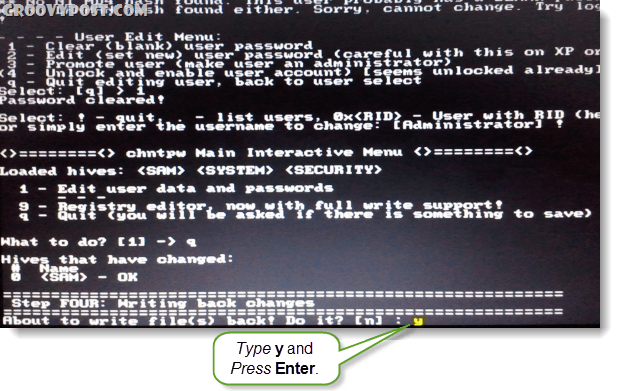
שלב 17 - דחה ריצה חדשה, אם זה עבד
אם ראית שורה שאמרה ***** עריכה מלאה *****ואז זה עבד. סוג בתוך נ ו ללחוץלהיכנס.
אם במקרה זה לא נשמר בהצלחה, סוג בתוך י ותנסה שוב.
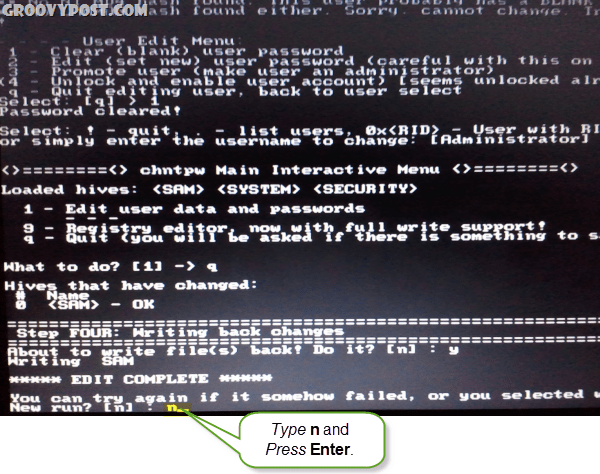
שלב 18 - נתק את כונן ה- USB והפעל מחדש
עכשיו אתה אמור להיות מסוגל לאתחל מחדש, רק אל תשכח לעשות זאת נתק כונן הבזק מסוג USB קודם! ללחוץCtrl + Alt + Del כדי להפעיל מחדש את המחשב. אם תרצה, אתה יכול לחזור ולשנות את הגדרות ה- BIOS, אך הם לא ימנעו את טעינת חלונות כל עוד ה- USB מנותק.
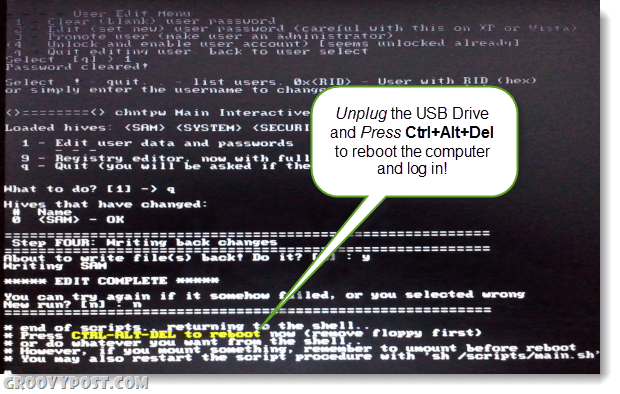
בוצע!
עכשיו המחשב אמור לאתחל ממש! החשבון אליו ניסית להתחבר צריך כעת להכין סיסמה ריקה, ובהתאם להגדרות ההפעלה של המערכת הוא עשוי לטעון ישר ל- Windows מבלי להזדקק להתחברות. גרובי אה?
אם יש לך שאלות, זרוק תגובה למטה או הצטרף הדיון הגרובי במועצה הקהילתית החופשית!